この記事では、一括メールの配信履歴を確認する方法についてご説明いたします。
メール配信履歴の確認
- 「フォーム」をクリック。

- 確認したいフォーム名をクリック。
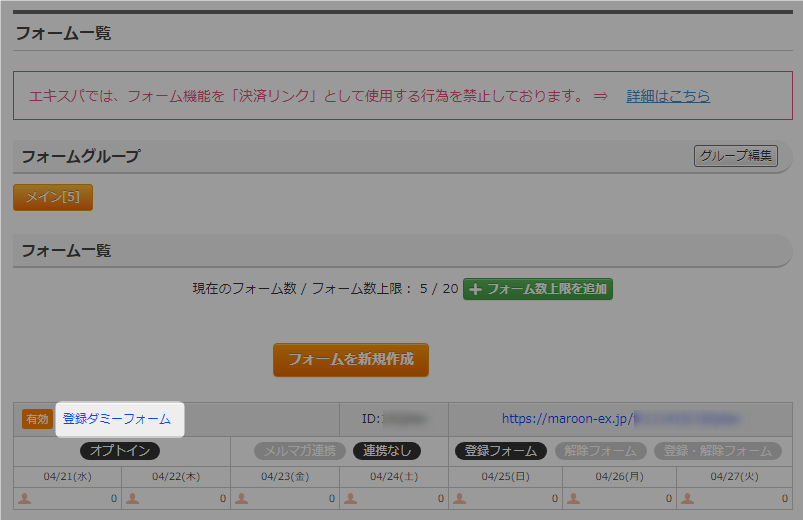
- 「メール配信メニュー」をクリック。
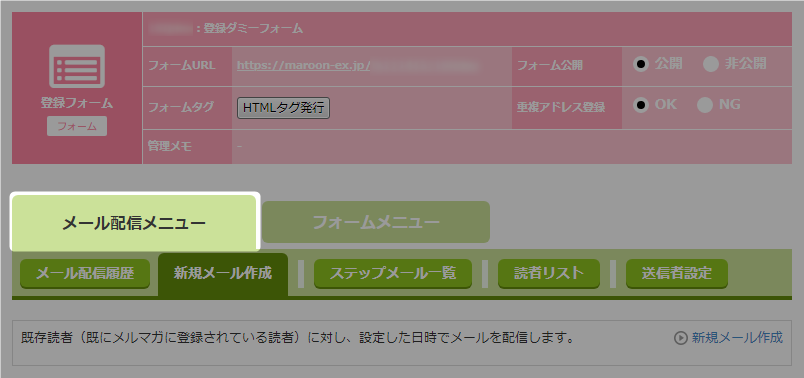
- 配信履歴の確認ができます。
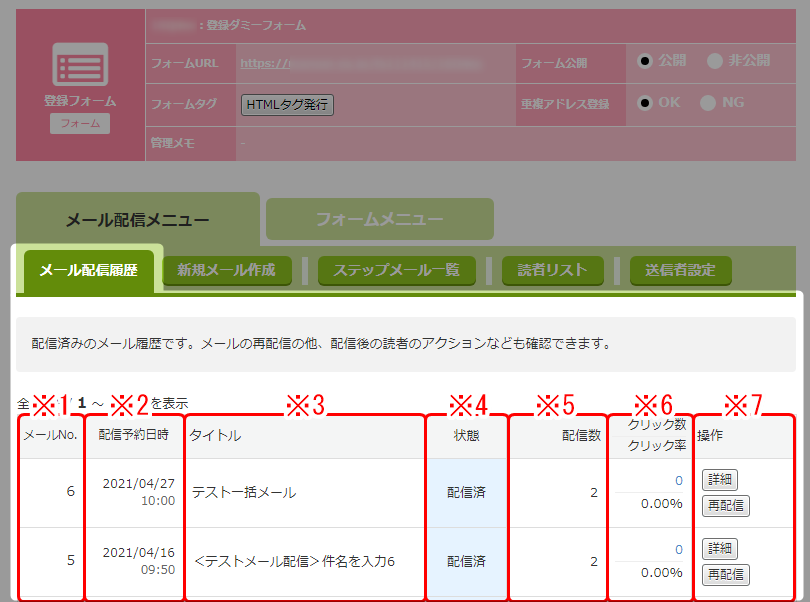
※1 メールNo. メール作成時の管理番号になります。 ※2 配信予約日時 メールを配信する際に設定した予約日時になります。 ※3 タイトル メール作成時のタイトルになります。 ※4 状態 メールの配信状況になります。
状態の種類確認はこちら → 「状態のステータス」※5 配信数 メール配信時の読者への配信数になります。 ※6
上段:クリック数
下段:クリック率上段:短縮URLを設定した際にURLをクリックされた数になります。
下段:短縮URLを設定した際にURLをクリックされた割合になります。※7 操作 作成したメールに対して操作することができます。
操作の種類確認はこちら → 「操作欄ボタンの説明」 - 以上が、メール配信履歴の確認手順です。
配信状態のステータス / 操作
状態のステータス
◆配信済
メールがすでに配信済みの場合に表示されます。
◆配信前
メールがまだ配信されていない場合に表示されます。
◆配信中
メールを配信している状態の場合に表示されます。
◆配信停止中
メールの配信が停止している状態の場合に表示されます。
操作欄ボタンの説明
配信状態のステータスによって、操作欄に表示されるボタンの種類は変わります。
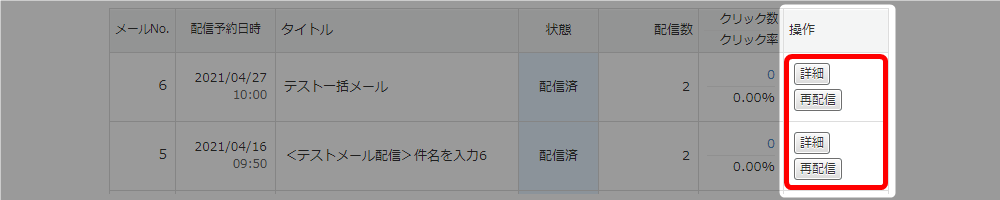
| 編集 | メール本文など、設定を編集できます。 |
| 削除 | 設定しているメールを削除できます。(配信前のメールのみ可) |
| 詳細 | 配信したメールの詳細を確認することができます。 |
| 再配信 | 配信したメールを再送します。(一度、編集画面に移ります) |
| 一時停止 | 配信中のメールを一時停止します。 |
| 配信再開 | 一時停止したメールの配信を再開します。 |
メール配信履歴の詳細
- 「フォーム」をクリック。

- 確認したいフォーム名をクリック。
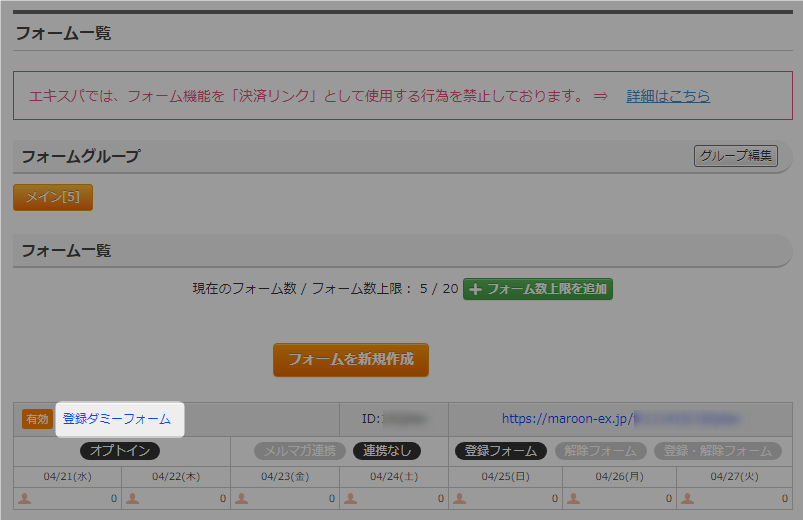
- 「メール配信メニュー」をクリック。
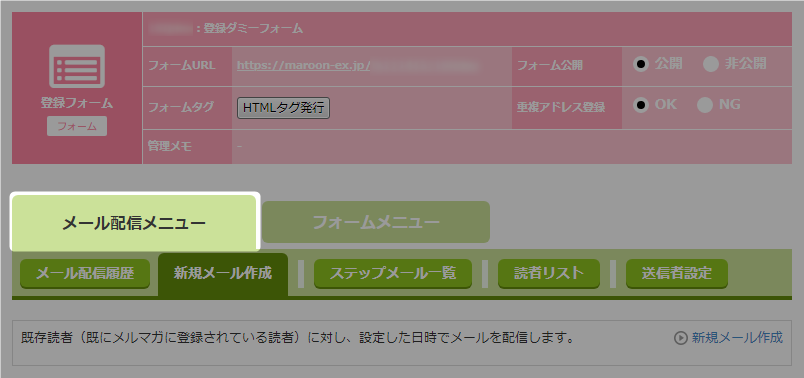
- 「詳細」をクリック。
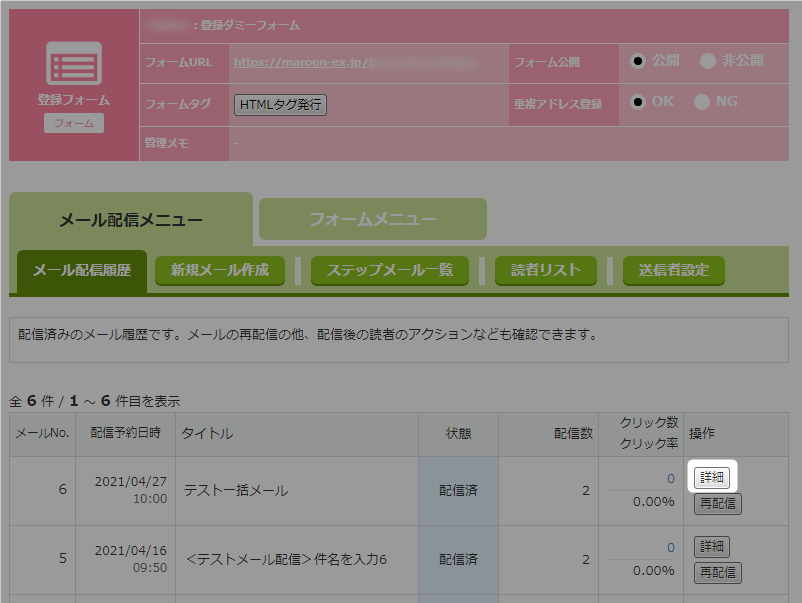
- 詳細が表示されます。
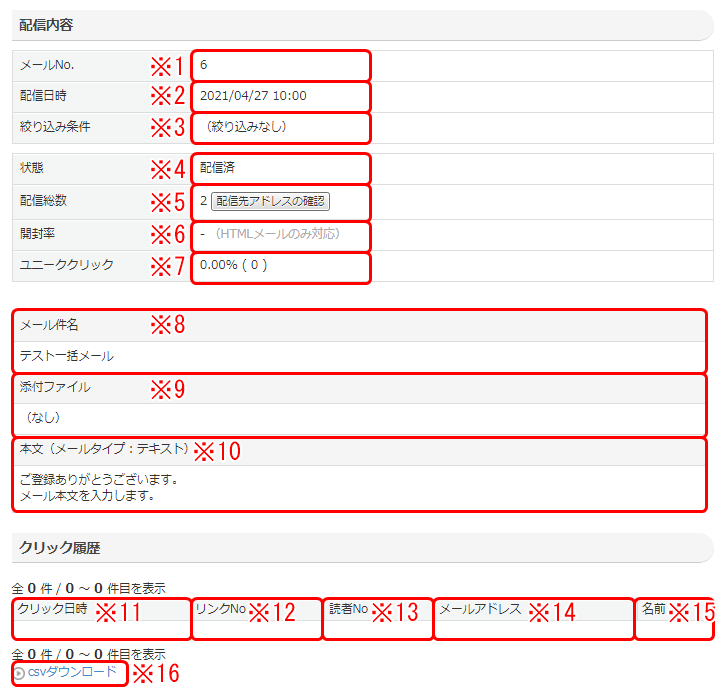
※1 メールNo. メール作成時の管理番号になります。 ※2 配信日時 メールを配信する際に設定した日時になります。 ※3 絞り込み条件 メールを配信する際に設定した絞り込み条件になります。 ※4 状態 メールの配信状況になります。 ※5 配信数 メール配信時の読者への配信数になります。
「配信先アドレスを確認」ボタンをクリックすることで、
メールを配信した読者様の情報を一覧表示させることができます。※6 開封率 メールを開封した方の割合を表示させることができます。
開封率はHTMLメールで配信した場合にのみ表示させることができます。※7 ユニーククリック 短縮URLを設定した際にURLをクリックした読者様の割合と数になります。 ※8 メール件名 メール作成時に設定したメール件名になります。 ※9 添付ファイル メール作成時に添付したファイルになります。 ※10 本文 メール作成時のメール本文の内容及びメールタイプになります。 ※11 クリック日時 短縮URLの設定を行ったURLをクリックした日時になります。 ※12 リンクNo. 短縮URLの設定時のリンク番号になります。 ※13 読者No. 短縮URLをクリックした読者様の管理番号になります。 ※14 メールアドレス 短縮URLをクリックした読者様のメールアドレスになります。 ※15 名前 短縮URLをクリックした読者様の名前になります。 ※16 CSVダウンロード 「CSVダウンロード」をクリックすることで、短縮URLをクリックした読者様の
情報をCSVファイルでダウンロードすることができます。 - 以上が、配信履歴の詳細表示手順です。



